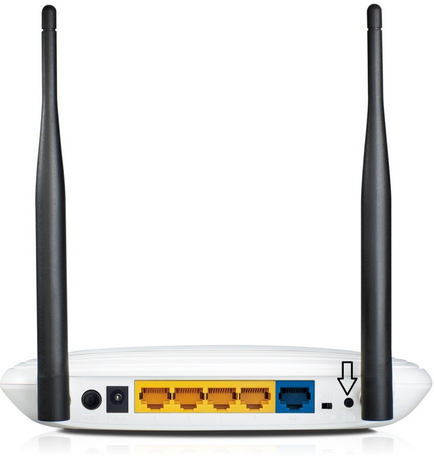Configurarea router tp-link tl-WR841N
Cuprins
conexiune
Conectați cablul, pe care le-ați petrecut în instalatorilor noastre apartament în „Internet“ portul (albastru), și conectați computerul la portul 1 „Home Network“ (galben). Pe PC, selectați „Setări Noțiuni de bază în mod automat“ în setările LAN.
Pentru a face acest lucru:
- Dacă aveți Windows XP:
Du-te la Start -> Panou de control -> Conectare la rețea.
Faceți clic dreapta pe „Local Area Connection“ și selectați „Properties“.
În continuare, găsiți „Internet Protocol (TCP / IP)» și selectați-l prin apăsarea butonului din stânga al mouse-ului, semn de selectare în fața opțiunii selectate ar trebui să rămână.
Faceți clic pe „Properties“ de mai jos și la dreapta opțiunea evidențiată. - Dacă aveți Vista / Windows 7 / Windows 8:
Du-te la Start -> Panou de control -> Rețea și Internet -> Control Center Centru de rețea și partajare.
În meniul din bara laterală stânga selectați „Modificare setări adaptor“ sau „Gestionare conexiuni de rețea“.
Apăsați butonul din dreapta al mouse-ului pe „Local Area Connection“ și selectați „Properties“. În continuare, găsiți „Internet Protocol versiunea 4“ și selectați-l prin apăsarea butonului stâng al mouse-ului, gaia vizavi de opțiunea evidențiată ar trebui să rămână.
Faceți clic pe „Properties“ de mai jos și la dreapta opțiunea evidențiată.
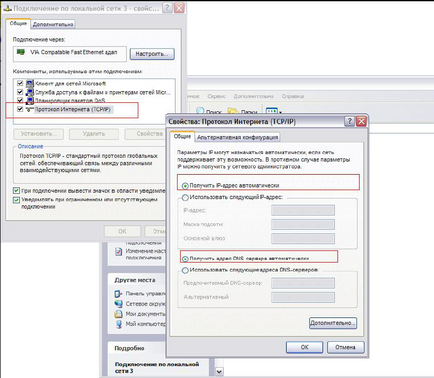
Apăsați OK în ambele ferestre.
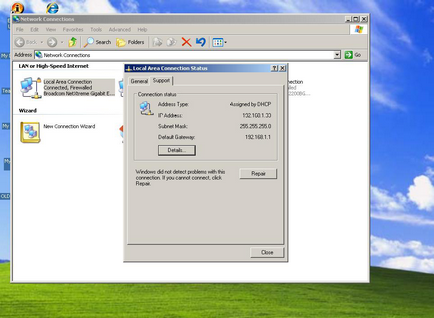
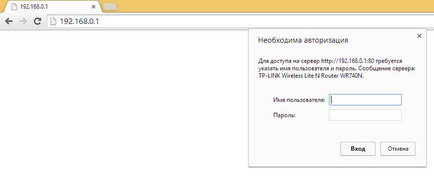
Se recomandă să schimbați numele de utilizator și parola inițială.
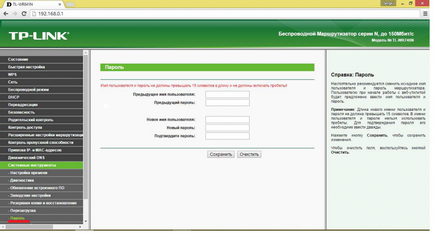
Acest lucru vă va duce la meniul principal:
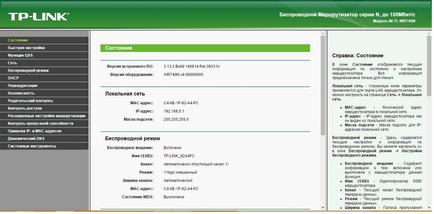
Configurarea setărilor de conexiune la Internet
În mod implicit, router-ul este configurat, Internetul ar trebui să facă în mod automat. Dacă nu, în Web - în partea de jos a interfeței router, selectați „Rețea“, apoi «WAN».
Verificați dacă toate câmpurile fereastra deschisă se potrivesc cu imaginea de mai jos:
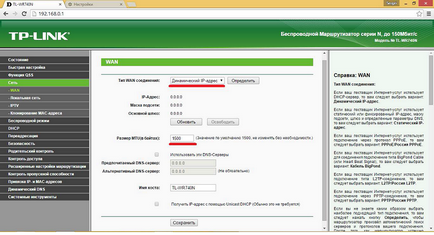
faceți clic pe butonul „Salvați“ în partea de jos a paginii pentru a salva setările.
Configurarea unei setări de rețea acasă
Din meniul principal Setări, selectați opțiunea „Rețea“, a „Local Area Network“.
Toate câmpurile trebuie să fie completate, după cum se arată mai jos:
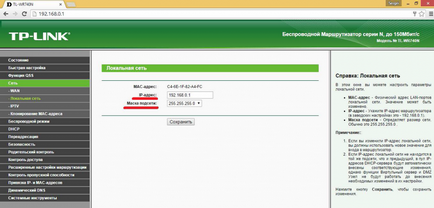
faceți clic pe butonul „Salvați“ în partea de jos a paginii pentru a salva setările.
Selectați «DHCP“ element, apoi «DHCP Setare“. Asigurați-vă că DHCP-serverul este activat:
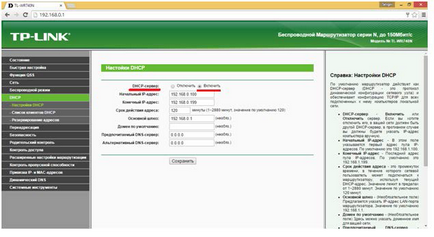
faceți clic pe butonul „Salvați“ în partea de jos a paginii pentru a salva setările.
Configurarea Wi-Fi
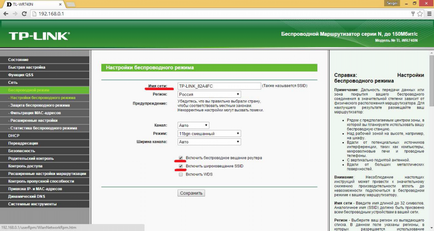
apăsați butonul pentru a salva setările pentru a „salva“ în partea de jos.
Apoi, selectați „modul de protecție fără fir“ și „autentificare în rețea“, selectați WPA / WPA2-Personal.
Apoi, trebuie să vină cu cheia rețelei fără fir: cel puțin 8 caractere, care pot fi litere, cifre și semne. Această cheie este necesară pentru a proteja rețeaua, nu alegeți parole prea simple, cum ar fi 12345678.
Această cheie este necesară pentru a introduce toate dispozitivele fără fir atunci când vă conectați mai întâi la rețeaua de domiciliu.
Introduceți cheia inventat în „Password PSK». Lăsați celelalte câmpuri neschimbate.
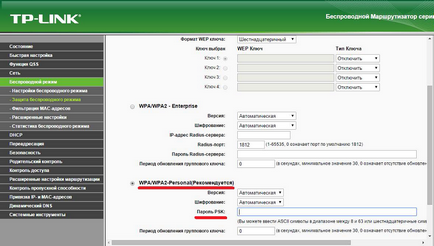
apăsați butonul pentru a salva setările pentru a „salva“ în partea de jos.
Setarea IPTV-Port
Aceste setări trebuie să fie făcut în cazul în care ați activat serviciul și setați decodor QWERTY.TV STB AmiNET / Media Center QWERTY.
Selectați "Network", apoi "IPTV".
IGMP Proxy trebuie să fie activat, și aveți nevoie pentru a pune în modul „Podul“.
Apoi, alegeți portul LAN, care vor fi incluse TV - top box (decodor).
Figura de mai jos arată configurația corectă, cu condiția ca set-top box încorporat în al patrulea port al routerului.
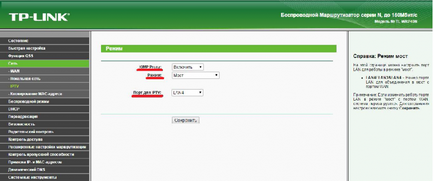
apăsați butonul pentru a salva setările pentru a „salva“ în partea de jos.
IMPORTANT:
AmiNET dvs. decodor / Media Center QWERTY va funcționa numai când este conectat la este selectat portul LAN!
Aceste setări trebuie să fie făcut în cazul în care ați activat serviciul Q.IP.
Selectați "Network", apoi «WAN». Pentru operarea serviciului pe care doriți să modificați numele routerului pe QWERTY1:
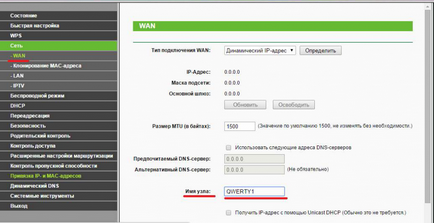
Actualizarea software-ului routerului
compania TP-Link periodic versiuni noi ale software-ului pentru routere. Dacă există recomandări cu privire la modul în care se instalează o anumită versiune a software-ului de pe site-ul qwerty.ru în „Lista echipamentului recomandat“ trebuie să descărcați firmware-ul și instalați-l pe router.
fișier firmware extensie .bin. Descărcați firmware-ul la computer. Selectați "System Tools", apoi "Actualizare Firmware". Faceți clic pe „Select File“ și alegeți pe computer
firmware-ul descărcat anterior. Apoi faceți clic pe „Refresh“.
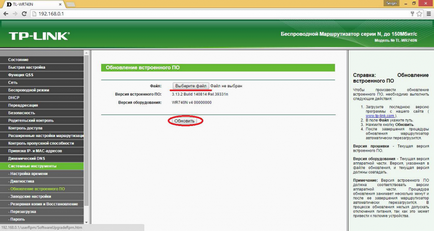
După actualizare toate setările routerului vor fi salvate, dar doar în cazul în care se recomandă să se verifice corectitudinea tuturor setărilor și a salva configurația.
Restaurarea setărilor implicite (Factory Reset)